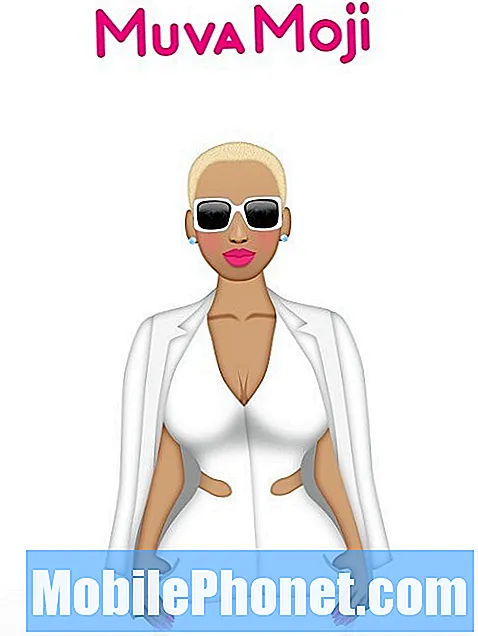תוֹכֶן
חלק ממשתמשי Galaxy M30 התלוננו לאחרונה על בעיות MMS. אם אתה אחד מהם ואתה תוהה מה לעשות אם ה- Galaxy M30 שלך לא יכול לשלוח MMS, אנחנו כאן כדי לעזור. גלה את הפתרונות שאתה יכול לעשות כדי לפתור בעיה זו בהמשך. זוהי רשימה ממצה למדי של צעדים לפתרון בעיות כדי לעשות זאת, הקפד לעקוב אחריהם לפי הסדר שהוצג.
לפני שנמשיך, אנו רוצים להזכיר לך שאם אתה מחפש פתרונות לבעיית ה- Android שלך משלך, תוכל ליצור איתנו קשר באמצעות הקישור המופיע בתחתית דף זה. כאשר אתה מתאר את הבעיה שלך, אנא היה מפורט ככל האפשר כדי שנוכל לאתר פיתרון רלוונטי. אם אתה יכול, כלול בטובך את הודעות השגיאה המדויקות שאתה מקבל כדי לתת לנו מושג היכן להתחיל. אם כבר ניסית כמה צעדים לפתרון בעיות לפני ששלחת אלינו דוא"ל, דאג להזכיר אותם כדי שנוכל לדלג עליהם בתשובות שלנו.
כיצד לתקן את גלקסי M30 לא יכול לשלוח MMS לפתור בעיות MMS לא פועלות
אם ה- Galaxy M30 שלך לא יכול לשלוח MMS ואין לך מושג כיצד לתקן את זה, הפוסט הזה הוא בשבילך. להלן הדברים שאתה יכול לנסות לדעת את הסיבה לבעיה שלך וכתוצאה מכך ליישם את הפיתרון הדרוש עבורה.
Galaxy M30 לא יכול לשלוח פתרון MMS מספר 1: ודא שנתונים ניידים פועלים
אם זו הפעם הראשונה שאתה משתמש ב- MMS ב- Galaxy M30 שלך, יתכן ונתונים ניידים לא מופעלים. MMS פועל רק באמצעות נתונים סלולריים. הקפד להפעיל תחילה נתונים ניידים לפני שתשתמש ב- MMS.
אם הצלחת להשתמש ב- MMS במכשיר זה לפני כן אך השירות הופסק פתאום, הפעל נתונים ניידים והמשיך בפתרון הבעיות שלמטה.
Galaxy M30 לא יכול לשלוח פתרון MMS מס '2: כפה על אפליקציית העברת הודעות סגורה
הצעד הבא שאתה רוצה לעשות במקרה זה הוא לסגור בכוח את אפליקציית המסרים. לפעמים זה יכול לפתור בעיות עקב באגים קלים או זמניים שהתפתחו. כך זה נעשה:
- על המסך, הקש על המקש הרך 'אפליקציות אחרונות' (זה עם שלושה קווים אנכיים משמאל ללחצן הבית).
- לאחר שמוצג מסך היישומים האחרונים, החלק שמאלה או ימינה כדי לחפש את אפליקציית Instagram. זה אמור להיות כאן אם הצלחת להפעיל אותו בעבר. לאחר מכן, החלק מעלה באפליקציה כדי לסגור אותה. זה אמור לסגור אותו בכוח. אם זה לא שם, פשוט הקש על האפליקציה סגור הכל כדי להפעיל מחדש גם את כל האפליקציות.
דרך נוספת לאלץ סגירת אפליקציה היא:
- פתח את אפליקציית ההגדרות.
- הקש על אפליקציות.
- הקש על סמל ההגדרות נוספות (סמל שלוש נקודות, שמאל למעלה).
- הקש על הצג אפליקציות מערכת.
- מצא והקש על אפליקציית Instagram.
- הקש על כוח עצור.
גלקסי M30 לא יכול לשלוח פתרון MMS מס '3: עדכן את אפליקציית העברת המסרים
שמירה על עדכניות אפליקציות היא אחת הדרכים היעילות לתקן באגים. כברירת מחדל, אפליקציית Samsung Messages נועדה להוריד עדכונים באופן אוטומטי. עם זאת, אם אתה מעכב עדכונים לאפליקציות מזה זמן מה, ודא שאתה מעדכן את האפליקציה כדי לראות אם זה יעזור.
Galaxy M30 לא יכול לשלוח פתרון MMS מס '4: הפעל מחדש את המכשיר
בעיות קלות הנגרמות על ידי באגים זמניים בדרך כלל נעלמות לאחר הפעלת מכשיר מחדש. אם עדיין לא ניסית, הקפד לעשות זאת.
בהפעלה מחדש אנו ממליצים לדמות את ההשפעות של "משיכת סוללה" במקום לבצע הפעלה מחדש רגילה. זה יבטיח את רענון המכשיר וניקוי ה- RAM שלו. לשם כך, לחץ לחיצה ארוכה על לחצני ההפעלה והגברת עוצמת הקול למשך כ -10 שניות. לאחר שהטלפון הופעל מחדש, שחרר את הלחצנים. זה בדרך כלל יעיל לניקוי באגים שהתפתחו כאשר מערכת נותרה פועלת למשך זמן מה. אנו ממליצים לך להפעיל מחדש את ה- A80 בשיטה זו לפחות פעם בשבוע כדי להפחית את הסיכוי לבאגים.
עבור חלק מהגלקסי A80 עשויה להיות דרך שונה במקצת לאותה שיטה. כך:
- לחץ והחזק את לחצני ההפעלה + עוצמת הקול למשך כ -10 שניות או עד שמחזור ההפעלה של המכשיר מחזור. הערה: אפשר למספר שניות להופיע מסך מצב אתחול התחזוקה.
- ממסך מצב אתחול תחזוקה, בחר אתחול רגיל. הערה: השתמש בלחצני עוצמת הקול כדי לעבור בין האפשרויות הזמינות ולחצן השמאלי התחתון (מתחת ללחצני עוצמת הקול) לבחירה. כמו כן, אפשר עד 90 שניות לסיום האיפוס.
Galaxy M30 לא יכול לשלוח פתרון MMS מספר 5: אפליקציית העברת הודעות ברורה
דרך נוספת להתמודד ישירות עם האפליקציה היא על ידי ניקוי המטמון שלה. מחק את המטמון של אפליקציית Instagram שלך באמצעות השלבים הבאים:
- פתח את אפליקציית ההגדרות.
- הקש על אפליקציות.
- הקש על סמל ההגדרות נוספות (סמל שלוש נקודות, שמאל למעלה).
- הקש על הצג אפליקציות מערכת.
- מצא והקש על האפליקציה המתאימה.
- הקש על אחסון.
- הקש על נקה מטמון כפתור.
Galaxy M30 לא יכול לשלוח פתרון MMS מספר 6: אפס או התקן מחדש אפליקציית העברת הודעות
אם ניקוי מטמון האפליקציה לא יעזור, הצעד הבא שלך יהיה להחזיר את האפליקציה לברירות המחדל שלה על ידי ניקוי הנתונים שלה. פעולה זו תחזיר את אפליקציית המסרים להגדרות היצרן שלה, כך שתצטרך להיכנס שוב לחשבונך לפני שתוכל להשתמש בה שוב.
- פתח את אפליקציית ההגדרות.
- הקש על אפליקציות.
- הקש על סמל ההגדרות נוספות (סמל שלוש נקודות, שמאל למעלה).
- הקש על הצג אפליקציות מערכת.
- מצא והקש על האפליקציה המתאימה.
- הקש על אחסון.
- הקש על כפתור נקה נתונים.
Galaxy M30 לא יכול לשלוח פתרון MMS מספר 7: בדוק את MCN
הטלפון שלך לא יכול לשלוח טקסטים או MMS אם מספר מרכז ההודעות שלו שגוי. ה- MCN הוא קבוצה של מספרים ספציפיים למוביל שלך. וודא שהוא תקין על ידי הוספתו שוב. כעת, MCN מתווסף בדרך כלל באופן אוטומטי לאחר הכנסת כרטיס ה- SIM, או בעת הגדרת המכשיר בפעם הראשונה. הדבר הטוב ביותר שאתה יכול לעשות הוא לבדוק את המספר ולבדוק אם הוא הנכון. נסה להתקשר תחילה עם הספק שלך כדי לקבל מהם את מספר מרכז ההודעות הנכון. לאחר מכן, בצע את הצעדים הבאים כדי לשנות או לבדוק את רשת ה- MCN:
- פתח את אפליקציית ההודעות.
- הקש על סמל הגדרות נוספות (שמאל למעלה).
- הקש על הגדרות.
- הקש על הגדרות נוספות.
- הקש על הודעות טקסט.
- הקש על מרכז ההודעות.
- ערוך או בדוק את המספר.
- הקש על הגדר.
- הפעל מחדש את המכשיר ובדוק אם ה- Galaxy M30 שלך עדיין לא יכול לשלוח MMS.
Galaxy M30 לא יכול לשלוח פתרון MMS מס '8: אפס את הגדרות הרשת
אם MMS עבד בעבר, יתכן שישנן כמה הגדרות רשת שהשתנו. כדי להבטיח שכל הגדרות הרשת תקינות, הצעד השני הוא לאפס אותן. איפוס הגדרות הרשת מאפס את כל חיבורי הנתונים אל ברירות המחדל המפעליות מהקופסה. השינויים הבאים יתרחשו על ידי ביצוע איפוס הגדרות רשת.
- רשתות Wi-Fi מאוחסנות יימחקו.
- התקני Bluetooth משויכים יימחקו.
- הגדרות סנכרון נתוני רקע יופעלו.
- הגדרות מגבלות נתונים ביישומים שהופעלו / כיבו באופן ידני על ידי הלקוח יאופסו להגדרת ברירת המחדל.
- מצב בחירת הרשת יוגדר אוטומטית.
כדי לבצע איפוס לרשת, בצע את השלבים הבאים.
- פתח את אפליקציית ההגדרות.
- הקש על ניהול כללי.
- הקש על אפס.
- הקש על אפס הגדרות רשת.
- הקש על כפתור איפוס הגדרות.
- השלבים לעיל יאפסו את הגדרות ה- wifi, הנתונים הניידים וה- Bluetooth. פירוש הדבר שתצטרך להזין סיסמאות wifi, להתאים מחדש התקני Bluetooth או להזין שוב אישורי VPN.
Galaxy M30 לא יכול לשלוח פתרון MMS מס '9: מחיקת מטמון נקה
על מנת לטעון אפליקציות במהירות, אנדרואיד שומרת פריטים בשימוש תכוף כמו קישורי אתר, תמונות, סרטונים, מודעות, בין היתר בחלק באחסון הפנימי הנקרא מחיצת מטמון. לפעמים, פריטים אלה הנקראים מטמון המערכת נקראים באופן מיושן או פגומים וגורמים לבעיות ביצועים או באגים. כדי להבטיח כי הטלפון פועל ביעילות והמטמון במצב עליון, ברצונך לנקות את מחיצת המטמון באופן קבוע (בערך אחת לכמה חודשים). כאשר אתה מתמודד עם כל בעיה באפליקציה, זה יכול להיות גם אחד משלבי פתרון הבעיות. כך תעשה זאת:
- כבה את המכשיר.
- לחץ והחזק את מקש הגברת עוצמת הקול ואת מקש Bixby, ואז לחץ והחזק את מקש ההפעלה.
- כאשר הלוגו של אנדרואיד הירוק מופיע, שחרר את כל המקשים ('התקנת עדכון מערכת' יופיע במשך כ30 - 60 שניות לפני שתציג את אפשרויות תפריט שחזור מערכת Android).
- לחץ על מקש הפחתת עוצמת הקול מספר פעמים כדי להדגיש 'מחיקת מחיצת מטמון'.
- לחץ על לחצן ההפעלה כדי לבחור.
- לחץ על מקש הפחתת עוצמת הקול עד להדגשת 'כן' ולחץ על לחצן ההפעלה.
- כאשר מחיצת המטמון לנגב הושלמה, "הפעל מחדש את המערכת כעת" מודגש.
- לחץ על מקש ההפעלה כדי להפעיל מחדש את המכשיר.
Galaxy M30 לא יכול לשלוח פתרון MMS מס '10: בדוק אם אפליקציה גרועה
לפעמים, אפליקציית צד שלישי גרועה עלולה להשפיע על אפליקציות אחרות או על מערכת ההפעלה. אם שמתם לב ש- Galaxy M30 אינו מסוגל לשלוח MMS לאחר שהתקנתם אפליקציה חדשה, ייתכן שמחקה היא הסיבה לכך. אם אינך מצליח להיזכר באפליקציה, נסה להפעיל מחדש את המכשיר למצב בטוח במקום זאת. זה יאלץ את הטלפון לטעון רק אפליקציות שהותקנו מראש. שאר האפליקציות שאינן חלק ממערכת ההפעלה המקורית ייחסמו. כדי לאתחל למצב בטוח:
- כבה את המכשיר.
- לחץ והחזק את מקש ההפעלה מעבר למסך שם הדגם.
- כאשר "SAMSUNG" מופיע על המסך, שחרר את מקש ההפעלה.
- מיד לאחר שחרור מקש ההפעלה, לחץ לחיצה ממושכת על מקש עוצמת הקול.
- המשך להחזיק את מקש הפחתת עוצמת הקול עד שההתקן יסתיים מחדש.
- מצב בטוח יופיע בפינה השמאלית התחתונה של המסך.
- שחרר את מקש הפחתת עוצמת הקול כאשר אתה רואה מצב בטוח.
בעוד ש- Galaxy M30 שלך נמצא במצב בטוח, כל האפליקציות שהורדת יושעו; רק אפליקציות שהותקנו מראש יורשו לפעול. לכן, אם אפליקציית המסרים שלך פועלת כרגיל וניתן לשלוח MMS ללא בעיות, זה אינדיקטור ברור לבעיה גרועה באפליקציות של צד שלישי. כדי לזהות איזו מהאפליקציות שלך היא מקור הבעיה, עליך להשתמש בשיטת חיסול. הנה מה שאתה יכול לעשות:
- אתחול למצב בטוח.
- בדוק אם הבעיה.
- לאחר שתאשר כי אשם של צד שלישי אשם, תוכל להתחיל להסיר התקנה של אפליקציות בנפרד. אנו מציעים שתתחיל באילו האחרונים שהוספת.
- לאחר הסרת ההתקנה של אפליקציה, הפעל מחדש את הטלפון למצב רגיל ובדוק אם הבעיה.
- אם ה- Galaxy M30 שלך עדיין בעייתי, חזור על שלבים 1-4.
Galaxy M30 לא יכול לשלוח פתרון MMS מספר 11: איפוס להגדרות היצרן
יתכן שתצטרך לנקוט לאיפוס המפעל אם אף אחת מההצעות שלעיל לא עובדת. זה יבטיח שתכסה את כל בעיות התוכנה האפשריות בטלפון. אם ה- MMS של הטלפון שלך עבד בעבר, יתכן שיש תצורה שגויה של תוכנה שגורמת לו להפסיק פתאום לשלוח. על ידי ניגוב המכשיר עם איפוס להגדרות היצרן, למעשה אתה מחזיר את כל הגדרות התוכנה למצב העבודה הקודם הידוע שלהן. כך זה נעשה:
- גבה נתונים בזיכרון הפנימי. אם נכנסת לחשבון Google במכשיר, הפעלת נגד גניבה ותצטרך את אישורי Google שלך כדי לסיים את איפוס המאסטר.
- כבה את המכשיר.
- לחץ והחזק את מקש הגברת עוצמת הקול ואת מקש Bixby, ואז לחץ והחזק את מקש ההפעלה.
- כאשר הלוגו של Android מופיע, שחרר את כל המקשים ('התקנת עדכון מערכת' יופיע במשך כ30 - 60 שניות לפני שתציג את אפשרויות תפריט שחזור מערכת Android).
- לחץ על מקש עוצמת הקול מספר פעמים כדי להדגיש "מחק נתונים / איפוס להגדרות היצרן.
- לחץ על לחצן ההפעלה כדי לבחור.
- לחץ על מקש עוצמת הקול עד להדגשת 'כן - מחק את כל נתוני המשתמש'.
- לחץ על לחצן ההפעלה כדי לבחור ולהתחיל את איפוס המאסטר.
- לאחר השלמת האיפוס הראשי, מודגש "הפעל מחדש את המערכת כעת".
- לחץ על מקש ההפעלה כדי להפעיל מחדש את המכשיר.
Galaxy M30 לא יכול לשלוח פתרון MMS מס '12: קבל עזרה מהספק שלך
בעוד שרוב המקרים הקשורים ל- MMS ניתנים לתיקון בקצה המשתמש, אך לחלקם יש סיבות מחוץ למכשיר. אם שום דבר לא השתנה והגלקסי M30 שלך עדיין לא יכול לשלוח MMS לאחר איפוס להגדרות היצרן, ייתכן שיש בעיה בחשבונך או ברשתך. שוחח עם קבוצת התמיכה הטכנית של הספק שלך כדי שיוכלו לפתור את הבעיה.
אם אתה אחד מהמשתמשים שנתקל בבעיה במכשיר שלך, הודע לנו על כך. אנו מציעים פתרונות לבעיות הקשורות ל- Android בחינם, כך שאם יש לך בעיה במכשיר ה- Android שלך, פשוט מלא את השאלון הקצר ב הקישור הזה וננסה לפרסם את תשובותינו בפוסטים הבאים. אנו לא יכולים להבטיח מענה מהיר, לכן אם הבעיה שלך רגישה לזמן, אנא מצא דרך אחרת לפתור את הבעיה שלך.
אם אתה מוצא הודעה זו מועילה, אנא עזור לנו על ידי הפצת הידיעה לחבריך. ל- TheDroidGuy יש גם נוכחות ברשת החברתית, כך שתרצה ליצור אינטראקציה עם הקהילה שלנו בדפי הפייסבוק שלנו ו- Google+.